随着电脑在日常生活中的普及和广泛应用,人们对于电脑的可靠性和稳定性有着越来越高的要求。然而,有时我们在使用电脑时会遇到一些问题,如电脑无法收集错误信息...
2025-09-05 206 ????????
戴尔电脑作为一款常见的个人电脑品牌,许多用户对于如何修改BIOS启动顺序感到困惑。本文将详细介绍如何在戴尔电脑上修改BIOS启动顺序,从而提高系统的启动效率,为用户带来更好的使用体验。
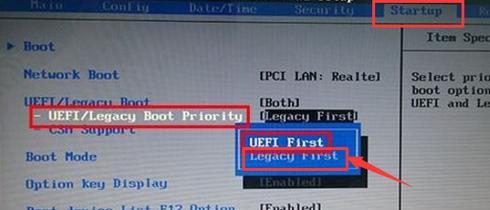
一、了解BIOS
1.什么是BIOS
在计算机中,BIOS(基本输入输出系统)是一个位于计算机主板上的软件。它负责初始化计算机硬件设备,并在启动时加载操作系统。

二、打开BIOS设置
2.进入BIOS设置
重启戴尔电脑后,按下相应的按键(通常是F2或Delete键)进入BIOS设置界面。
三、导航至启动选项
3.导航至“启动”选项

在BIOS设置界面中,使用方向键将光标导航至“启动”选项。
四、选择启动设备
4.查看当前启动顺序
在“启动”选项下,查看当前的启动顺序。默认情况下,系统通常会将硬盘作为首选启动设备。
五、修改启动顺序
5.修改启动顺序的意义
通过修改启动顺序,用户可以设置首选的启动设备,从而提高系统的启动速度和效率。
六、调整启动设备顺序
6.调整启动设备顺序
在“启动”选项下,使用加号或减号键调整启动设备的顺序。将首选的启动设备移至顶部,以便系统优先从该设备启动。
七、保存修改
7.保存修改
在完成启动设备顺序调整后,按下相应的按键(通常是F10键)保存修改并退出BIOS设置界面。
八、重新启动计算机
8.重新启动计算机
重启戴尔电脑后,系统将按照新的启动设备顺序进行启动。用户可以体验到更快的启动速度和更高的工作效率。
九、常见问题解答
9.1如何恢复默认的启动顺序?
在BIOS设置界面中,找到“LoadDefaultSettings”或“RestoreDefaults”选项,并确认恢复默认设置。
9.2修改BIOS设置会对计算机产生什么影响?
修改BIOS设置只会影响计算机的启动顺序,不会对其他硬件或软件产生影响。
九、小贴士
10.小贴士:备份重要数据
在修改BIOS设置前,建议用户备份重要的数据,以防止意外丢失。
十一、注意事项
11.1注意事项:谨慎操作
在修改BIOS设置时,用户需要谨慎操作,以免错误设置导致系统故障。
十二、
12.
通过本文所介绍的简单步骤,用户可以轻松修改戴尔电脑的BIOS启动顺序。通过调整启动设备顺序,用户可以提高系统的启动效率,提供更好的使用体验。同时,我们还提供了常见问题解答和注意事项等内容,帮助用户更好地理解和操作。
十三、参考资料
13.参考资料
本文参考了戴尔官方网站和相关技术论坛的资料,以及个人使用经验进行撰写。
标签: ????????
相关文章
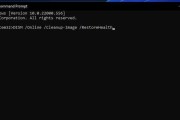
随着电脑在日常生活中的普及和广泛应用,人们对于电脑的可靠性和稳定性有着越来越高的要求。然而,有时我们在使用电脑时会遇到一些问题,如电脑无法收集错误信息...
2025-09-05 206 ????????

在日常使用电脑的过程中,我们经常会遇到输入电脑开机密码后出现密码错误的提示。这不仅会让人感到困扰,还可能导致无法正常登录系统。本文将探讨电脑开机密码提...
2025-09-05 164 ????????
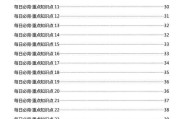
如今,随着网络的普及和技术的发展,越来越多的人开始利用电脑网页进行各种形式的学习和练习,其中就包括做题。然而,由于缺乏正确的方法和技巧,很多人在做题过...
2025-09-04 211 ????????

在当今互联网时代,自动化网页操作已经成为许多工作中不可或缺的一部分。而puppeteer是一个强大的Node.js库,可以帮助我们实现自动化操作。本文...
2025-09-04 210 ????????

随着科技的不断发展,越来越多的电脑不再内置光驱,但是对于一些用户来说,光驱仍然是必不可少的硬件设备。本文将以DIY电脑内置光驱为主题,为大家提供简单易...
2025-09-04 132 ????????
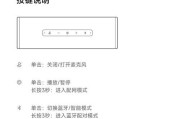
在现代社会中,电脑音响已经成为人们生活中不可或缺的一部分。通过蓝牙连接,我们可以更方便地播放音乐、观看电影等。然而,许多人却对如何设置电脑音响的蓝牙名...
2025-09-03 181 ????????
最新评论